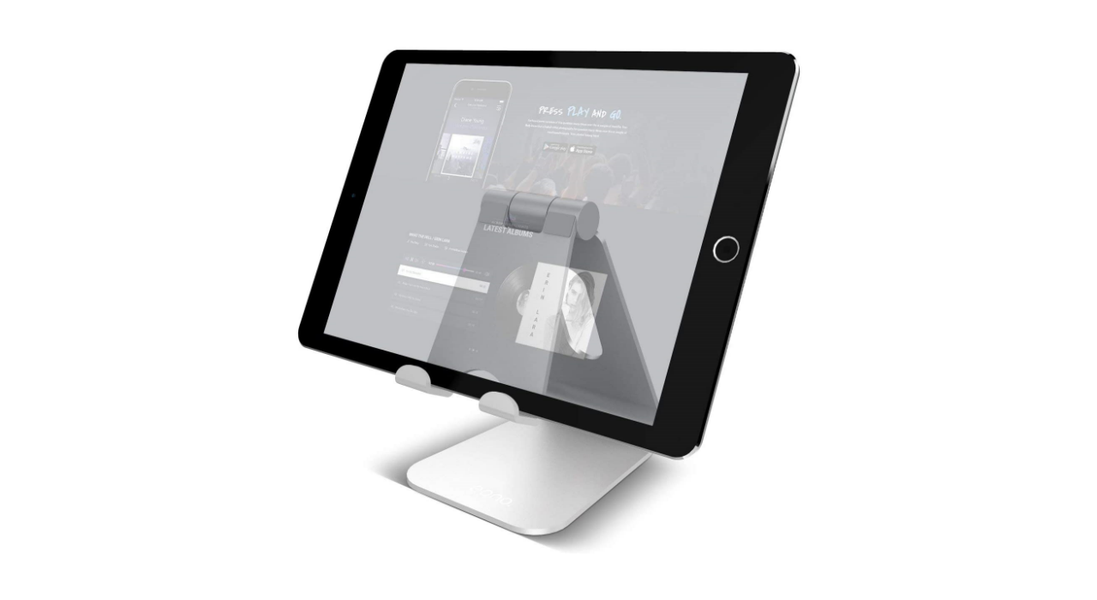หากคุณทำงานบน Mac เป็นประจำ อาจเป็นไปได้ว่าคุณเบื่อกับรูปลักษณ์ของไอคอนและต้องการเปลี่ยนไอคอน โดยปกติแล้ว Apple จะทำการเปลี่ยนแปลงเล็กน้อยกับอินเทอร์เฟซ ดังนั้นการรู้วิธีเปลี่ยนด้วยตนเองจึงเป็นเรื่องที่น่าสนใจมากกว่า ในบทความนี้ เราจะบอกคุณถึงวิธีการปรับแต่งไอคอนเหล่านี้ และเลือกไอคอนที่คุณสร้างขึ้นเอง
ไอคอนอะไรที่สามารถเปลี่ยนแปลงได้?
ขออภัย ไม่สามารถเปลี่ยนไอคอนแอปทั้งหมดได้ เนื่องจากอนุญาตเฉพาะไอคอนของบุคคลที่สามเท่านั้น อันที่จริง ตัวเลือกเหล่านี้บางส่วนมีตัวเลือกที่รวมเข้ากับการตั้งค่าแล้ว เพื่อให้สามารถเปลี่ยนแปลงได้สำหรับข้อเสนออื่นๆ จากนักพัฒนา แม้ว่าจะไม่ใช่ในส่วนใหญ่ก็ตาม ไม่ว่าในกรณีใด แอปพลิเคชันดั้งเดิมไม่สนับสนุนการเปลี่ยนไอคอน หรืออย่างน้อยก็ไม่ใช่ด้วยวิธีที่เราจะอธิบาย แม้ว่าจะสามารถเปลี่ยนไอคอนของโฟลเดอร์ได้ก็ตาม
จะเปลี่ยนไอคอนใน macOS ได้ที่ไหน
ไม่มีส่วนใดในการตั้งค่า Mac ที่ช่วยให้คุณสามารถเปลี่ยนไอคอนของแอพพลิเคชั่นและโฟลเดอร์ต่างๆ ได้พร้อมกัน ด้วยเหตุนี้ คุณจะต้องดำเนินการเปลี่ยนแปลงทีละรายการ แต่จะง่ายมากหากคุณทำตามขั้นตอนเหล่านี้:
- คัดลอกรูปภาพที่คุณบันทึกไว้ใน Mac ของคุณ ไม่ว่าจะเป็นรูปถ่ายของคุณเองหรือดาวน์โหลดจากอินเทอร์เน็ต เราขอแนะนำให้คุณเปิดด้วยการแสดงตัวอย่าง และไปที่แก้ไขในแถบเครื่องมือแล้วคลิกคัดลอก
- ไปที่ตำแหน่งที่มีโฟลเดอร์หรือแอปพลิเคชันที่คุณต้องการปรับแต่งและคลิกขวาที่ไอคอนแล้วคลิกรับข้อมูล ถ้าเป็นแอพ คุณต้องไปที่โฟลเดอร์ Applications เนื่องจากจะไม่ทำงานจากท่าเรือ
- เลือกไอคอนแอพหรือโฟลเดอร์ที่ปรากฏที่ด้านบนของหน้าต่างป๊อปอัปแล้วแตะ cmd + v ที่จะติดมัน
- ตอนนี้ป้อนรหัสผ่านผู้ดูแลระบบของ Mac เพื่ออนุญาตให้ทำการเปลี่ยนแปลง
![]()
ทำไมฉันจึงไม่เห็นการเปลี่ยนแปลงใน Dock
หากคุณเปลี่ยนไอคอนสำเร็จแล้ว และไม่เห็นการเปลี่ยนแปลงใน Dock หรือที่อื่น คำแนะนำในการแก้ไขของเราคือลบออกจากส่วนนี้ รีสตาร์ท Mac ของคุณ และวางไอคอนนั้นกลับไปที่ตำแหน่งเดิม ด้วยวิธีนี้คุณจะตรวจสอบว่าการเปลี่ยนแปลงที่ทำขึ้นได้ถูกนำมาใช้แล้ว
สองคำแนะนำสำหรับภาพที่จะใช้
แม้ว่ารูปภาพทุกประเภทจะใช้เป็นไอคอนได้ก็ตาม ไม่ว่าจะเป็นรูปสี่เหลี่ยมจัตุรัสหรือไม่ก็ตาม ขอแนะนำว่า ควรมีลักษณะดังกล่าวเพื่อให้ดูแปลกตาและขัดกับสุนทรียศาสตร์ของ Mac นอกจากนี้ ขอแนะนำให้ใช้รูปภาพเหล่านี้ใน .png'display:รูปแบบอินไลน์ -block; ความกว้าง:100%;'>
สามารถใส่ไอคอนอะไรได้อีก?
หากมีไอคอนอยู่แล้วในแอปหรือโฟลเดอร์บางรายการที่คุณต้องการใช้ซ้ำในแอปอื่น คุณก็สามารถทำได้เช่นกัน ในการดำเนินการนี้ คุณต้องคลิกรับข้อมูลเกี่ยวกับไอคอนดั้งเดิมที่คุณต้องการ คัดลอกไอคอนดังกล่าวด้วย cmd + c และทำตามขั้นตอนเดียวกับที่อธิบายไว้ข้างต้นเพื่อวางลงในแอปพลิเคชันอื่นที่คุณต้องการใช้รูปร่าง
ใส่ไอคอนเดิมกลับมา
หากคุณต้องการกู้คืนรายการดั้งเดิมที่เคยอยู่ในแอพ คุณจะต้องแตะ Get Info อีกครั้งในแอปหรือโฟลเดอร์ที่คุณต้องการกู้คืน เลือกไอคอนที่ด้านบนของหน้าต่าง แล้วแตะ cmd + x เพื่อตัดมัน ไม่จำเป็นต้องวางที่ใดก็ได้หลังจากนั้น เนื่องจากจะทำหน้าที่กำจัดไอคอนใหม่ที่คุณวางไว้แล้ว